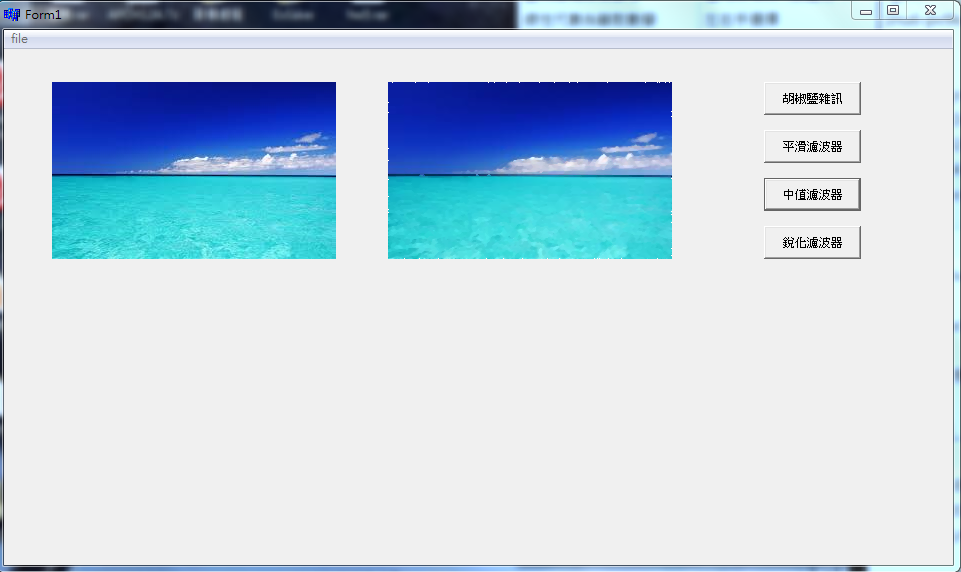這次作業要做的是
RGB和YUV模型
RGB
顯示顏色的地方不需要的顏色設定為0
其他兩種顏色依照不同比例組合
例:RG將B設為0 RG依比例組合
點選要設定的顏色後
讀取作標位置的RGB值
利用RGB轉YUV的公式將Y算出來
之後再把YUV轉成RGB顯示
就會有不同顏色灰階的效果
RG
GB
RB
YUV
用拉霸調整Y的大小
調整透明度
把選的顏色加上原本圖片的顏色做運算後
再將YUV的色彩轉成RGB顯示
一樣會顯現出灰階的顯示
這次作業的YUV是跟RGB很不一樣的顏色模型
利用RGB調顏色會整個顏色改變
YUV會加入透明度所以做出像灰階一樣的色彩
這次作業需注意的地方是選取的顏色要先記錄下來
不然選好的顏色會跑掉
跟畫曲線一樣
如果沒有把XY座標記錄起來的話也會跑掉
而在YUV的透明度如果只有拉霸的大小
透明度會比較小
顏色間的變化比較看不出來
如果另外把Y加大顏色的差別會比較明顯
程式碼:https://www.dropbox.com/s/9u962f1gpdbxr5e/hw5.cpp?dl=0